
Naučite se dostopati do načinov kamere in odpreti aplikacijo Kamera hitreje kot kdaj koli prej! Nasveti v tem članku vam bodo zagotovili, da ne boste nikoli več zamudili popolnega trenutka. Poleg tega vas bom naučil, kako uporabljati oddaljeno aplikacijo iPhone Camera na vaši Apple Watch.
6 načinov za zagon aplikacije Camera
- 1. Najhitrejši način za odpiranje aplikacije Camera App iPhone
- 2. Tapnite ikono aplikacije iPhone Camera App v nadzornem centru
- 3. Dodaj kamero začetnega zaslona Dostop do iPhone
- 4. Posnemite videoposnetke, selfije ali portrete z bližnjico do fotoaparata iPhone
- 5. Prosite Siri, da odpre aplikacijo Camera
- 6. Uporaba aplikacije Apple Watch Camera za iPhone
1. Najhitrejši način za odpiranje aplikacije Camera App iPhone
Ko prebudite svoj iPhone tako, da ga dvignete, tapnete zaslon ali pritisnete enega od gumbov, boste videli zaklenjeni zaslon. Na dnu boste videli gumb za svetilko na levi in gumb za kamero na vaši desni. Obstajata dva načina za odpiranje kamere z zaklenjenega zaslona in ne zahtevata, da si vzamete čas za odklepanje telefona.
Prvi način je, da tapnete in držite gumb kamere. To je moj osebni favorit, ker je hiter in je nemogoče po nesreči odpreti kaj drugega!
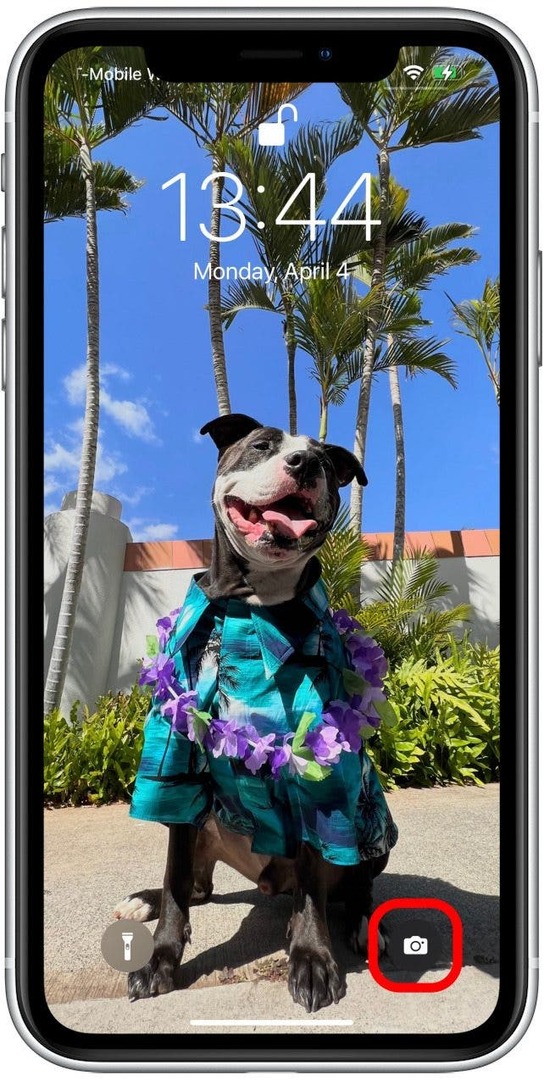
Drugi način je, da povlečete levo. Čeprav deluje, če povlečete s središča zaslona, je za najhitrejše rezultate najbolje, da povlečete z desnega roba. Če ne potegnete dovolj daleč, se bo začel odpirati, vendar se bo vrnil na zaklenjeni zaslon. Če povlečete diagonalno ali navzgor, boste namesto tega videli svoja obvestila in morda boste zamudili trenutek!
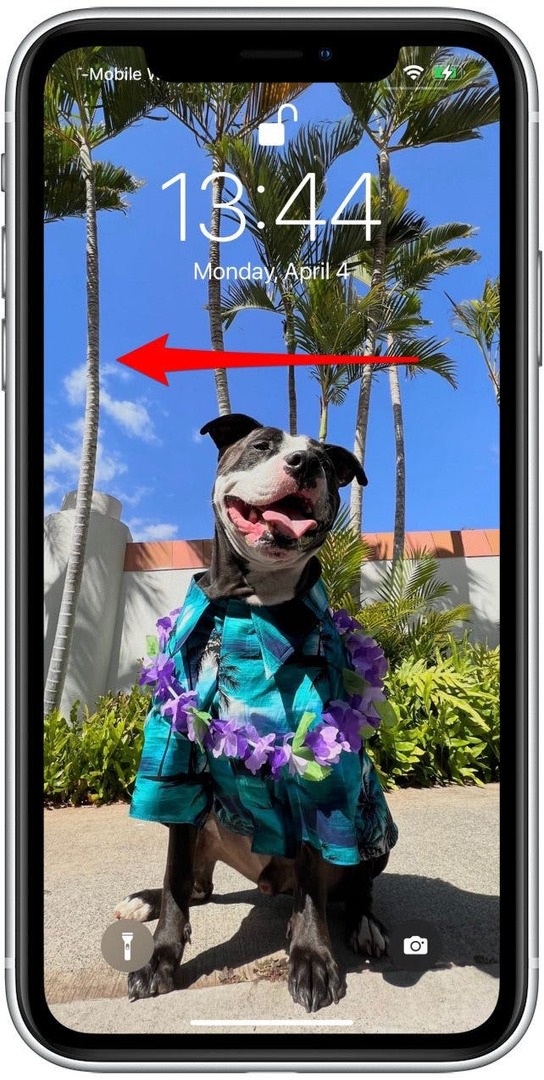
Z obema metodama boste lahko takoj začeli s fotografiranjem in imeli boste dostop do vseh običajnih nastavitev aplikacije kamere. Vendar pa ne boste mogli videti slike ali videoposnetka, ki ste ga pravkar posneli, tako da tapnete sličico v aplikaciji Kamera, dokler ne odklenete svojega iPhone-a.
Vrnite se na vrh
2. Tapnite ikono aplikacije iPhone Camera App v nadzornem centru
Ko povlečete navzdol z vrha zaslona, odprete nadzorni center vašega iPhone-a.
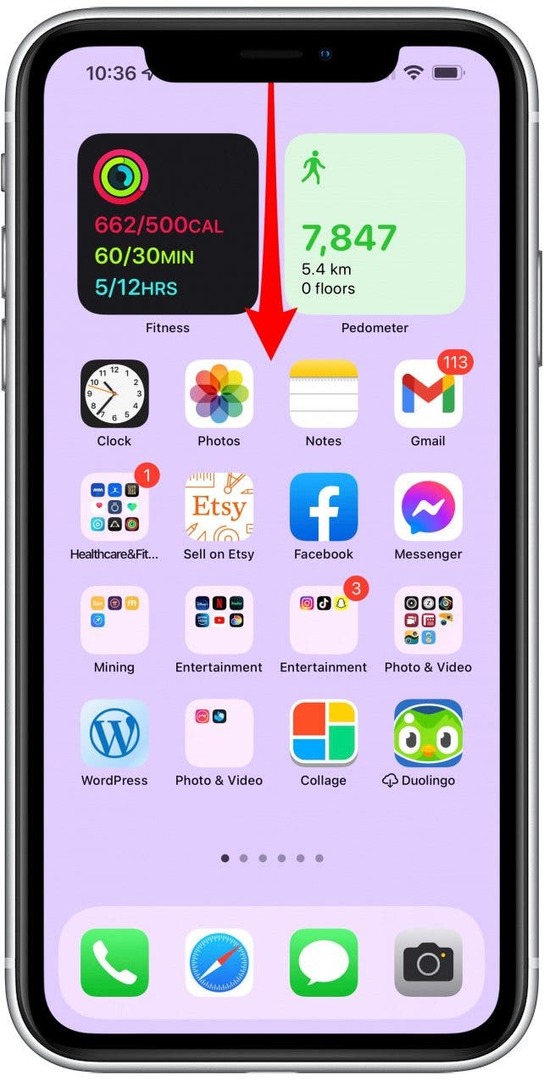
Od tu se lahko dotaknete ikone kamere in odpre se aplikacija Kamera.
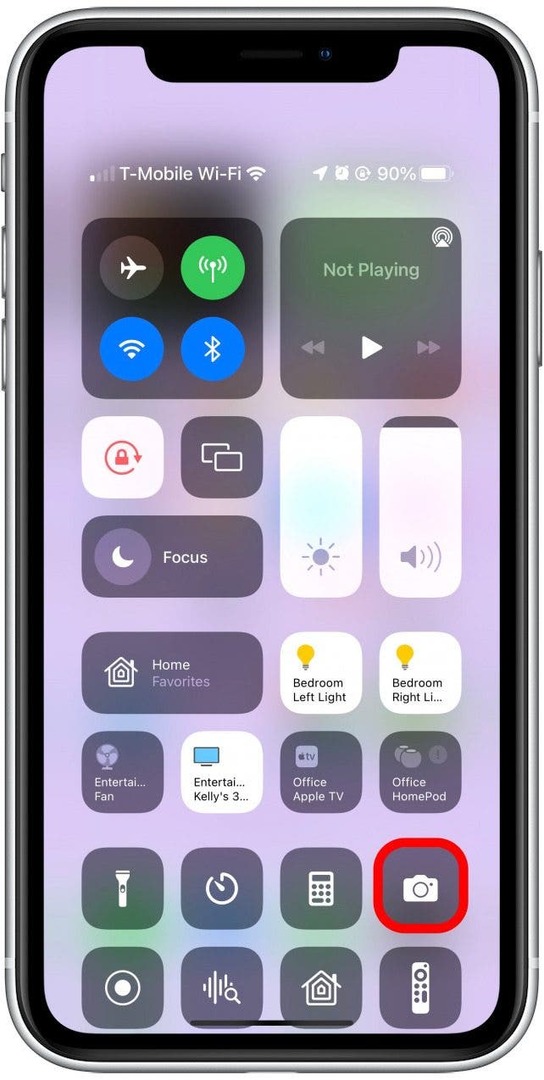
To lahko storite brez odklepanja telefona, pa tudi iz katere koli aplikacije, ki jo morda uporabljate. To je morda najhitrejši način za začetek snemanja ali snemanja, če že nekaj počnete na telefonu. Če tukaj ne vidite ikone kamere, ste jo morda pomotoma odstranili. Sledite tem korakom, da dodajte ali odstranite aplikacije, da prilagodite nadzorni center vašega iPhone-a.
Profesionalni nasvet: Če želite še lažje tapniti ikono aplikacije Kamera s palcem, lahko prerazporedite ikone v nadzornem centru! Ko prilagajate nadzorni center, tapnite tri vrstice, da povlečete aplikacije navzgor ali navzdol. Lahko je zmedeno ugotoviti, kako se njihovo premikanje odraža v dejanskem nadzornem centru. Ker se spremembe samodejno shranijo, lahko po vsaki spremembi povlečete navzdol in preverite, kako izgleda.
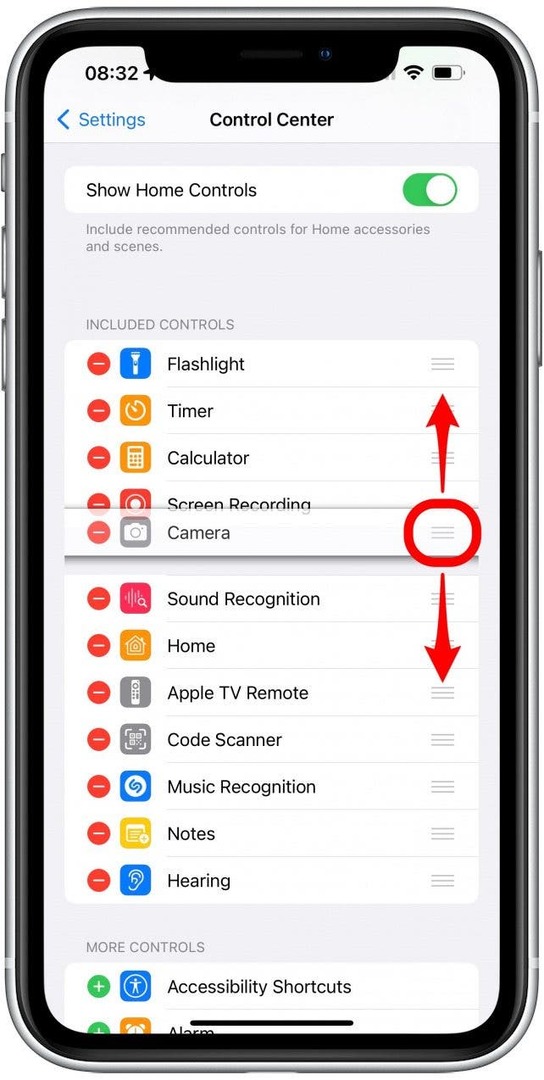
Vrnite se na vrh
3. Dodaj kamero začetnega zaslona Dostop do iPhone
Večina ljudi odpre aplikacijo Kamera na domačem zaslonu. Samo tapnite ikono aplikacije Kamera in aplikacija se bo odprla.
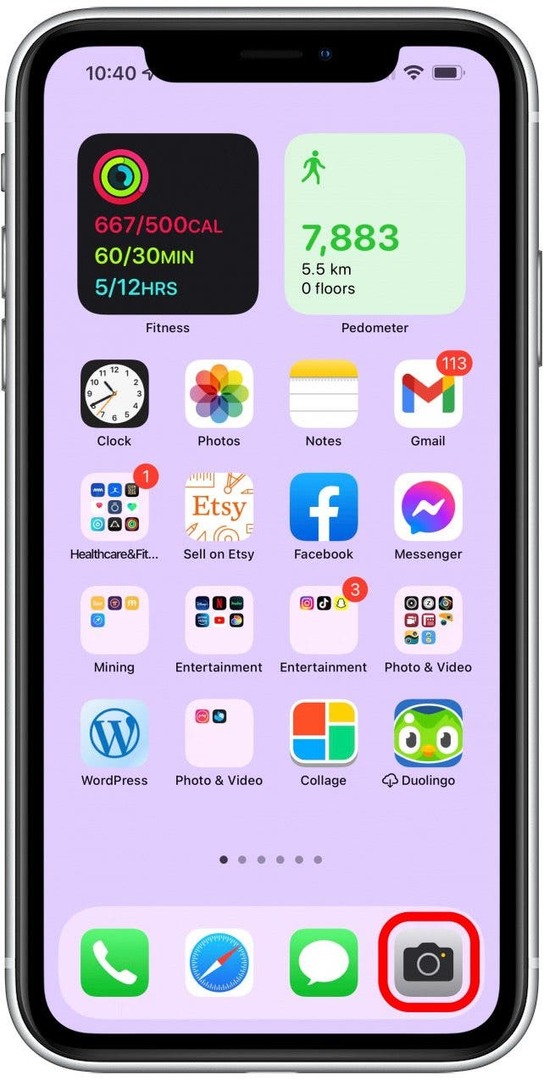
Ko posnamete fotografije ali videoposnetke, se boste lahko dotaknili tudi sličice, da si jih ogledate, saj je vaš telefon že odklenjen.
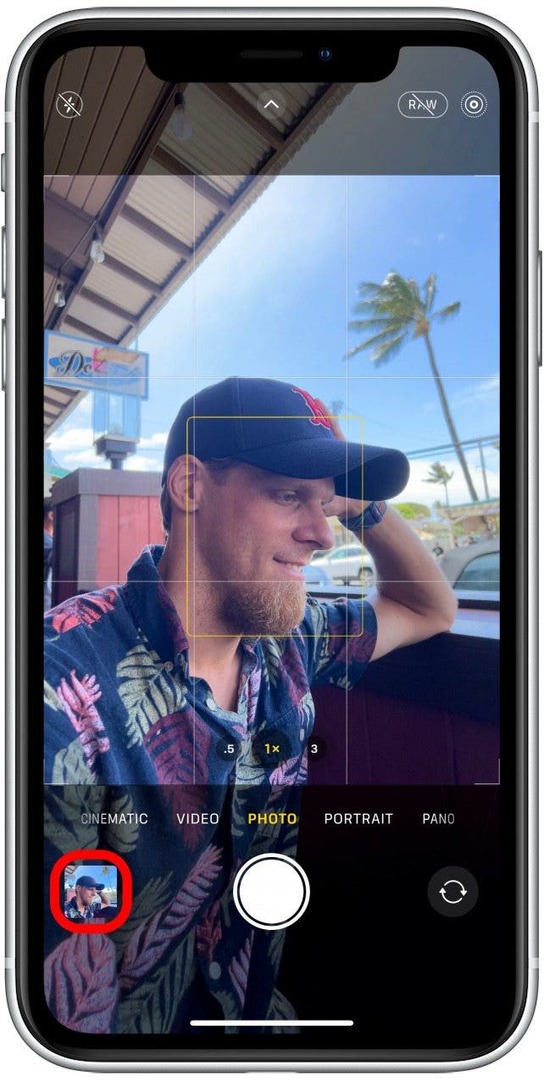
Rada grem še korak dlje in imam aplikacijo Camera v priklopni postaji iPhone, tako da lahko dostopam do nje na vseh domačih zaslonih. Privzeto bi moral biti tam, če pa ni, sledite navodilom ta članek o tem, kako ponovno namestiti aplikacijo Camera na vaš iPhone in v Dock.
Profesionalni nasvet: če želite več kot štiri aplikacije v Docku, ustvarite mapo, nato povlecite mapo v Dock. Aplikacijo Kamera lahko tudi premaknete samo na glavni začetni zaslon. Če želite izvedeti več o tem, lahko preberite ta članek o organizaciji domačega zaslona. Za več takšnih nasvetov se ne pozabite prijaviti na naš brezplačni program Glasilo Nasvet dneva.
Vrnite se na vrh
4. Posnemite videoposnetke, selfije ali portrete z bližnjico do fotoaparata iPhone
Obstaja še hitrejši način, da odprete aplikacijo kamere z domačega zaslona, če je vaš končni cilj:
- Portretni selfie (portretni način na sprednji kameri)
- Portretna fotografija (pokončni način na zadnji kameri)
- Posnemite video (video način na zadnji kameri)
- Posnemite selfie (fotografski način na sprednji kameri)
Storiti to:
- Tapnite in pridržite Aplikacija za kamero.
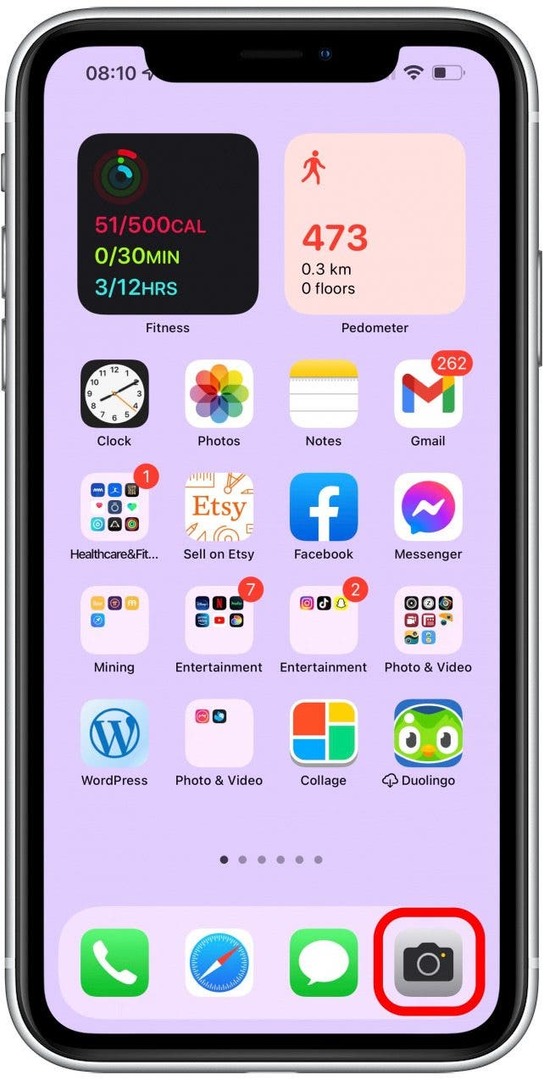
- Izberite eno od možnosti.
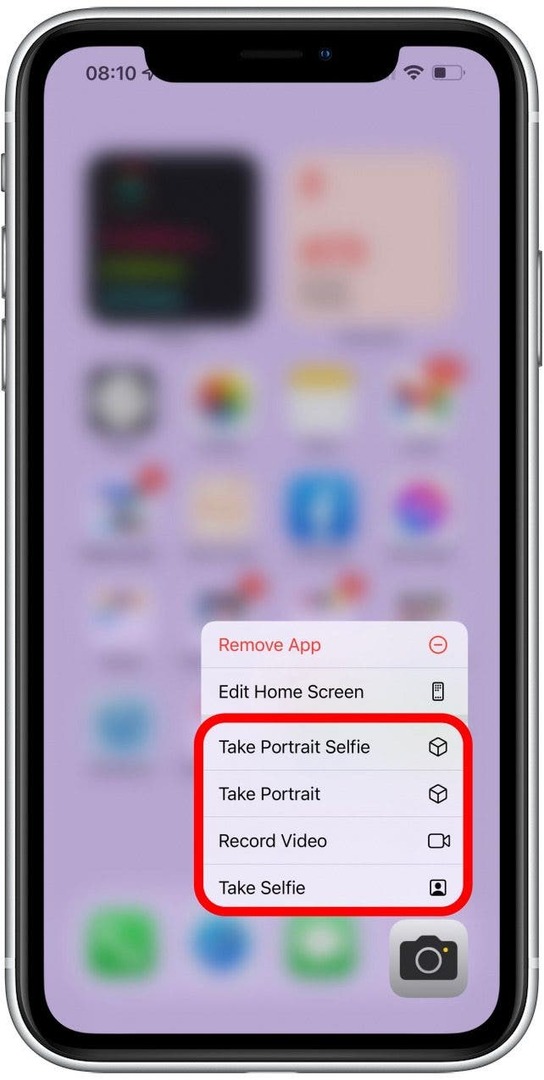
Še vedno boste morali pritisniti beli sprožilec, da posnamete fotografijo ali začnete snemati. Lahko pa uporabite gumba za povečanje in zmanjšanje glasnosti ter ju pritisnete, da posnamete fotografijo, in ju pridržite za snemanje videoposnetka.
Vrnite se na vrh
5. Prosite Siri, da odpre aplikacijo Camera
Čeprav Siri ne more aktivirati sprožilca, lahko še vedno uporabite ukaze Siri za odpiranje aplikacije Kamera. Storiti to:
- Recite »Hej Siri«, da aktivirate Siri. Lahko tudi držite gumb Domov ali stranski gumb, da aktivirate Siri, odvisno od modela iPhone.
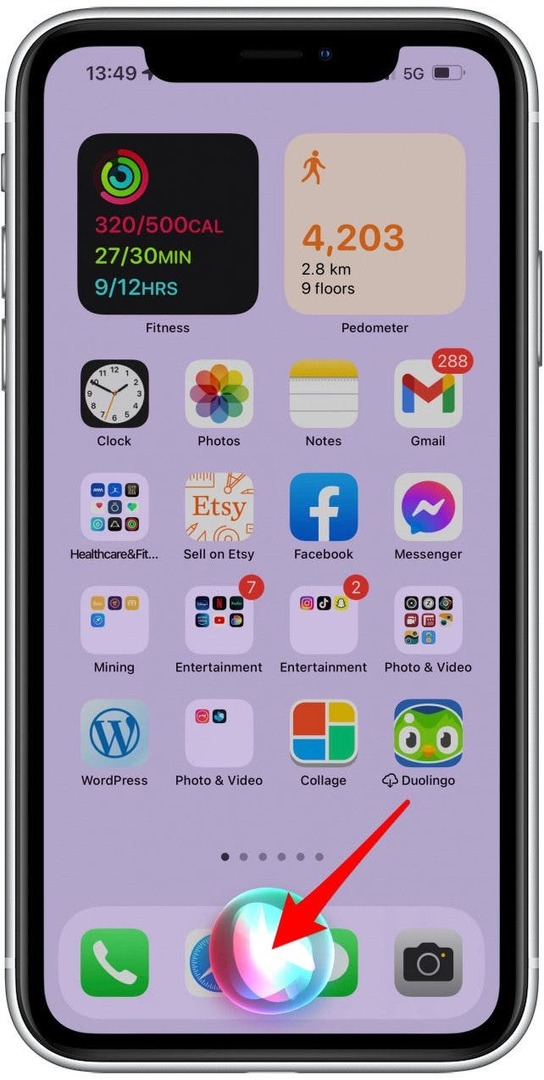
- Recite: "Hej Siri, fotografiraj."
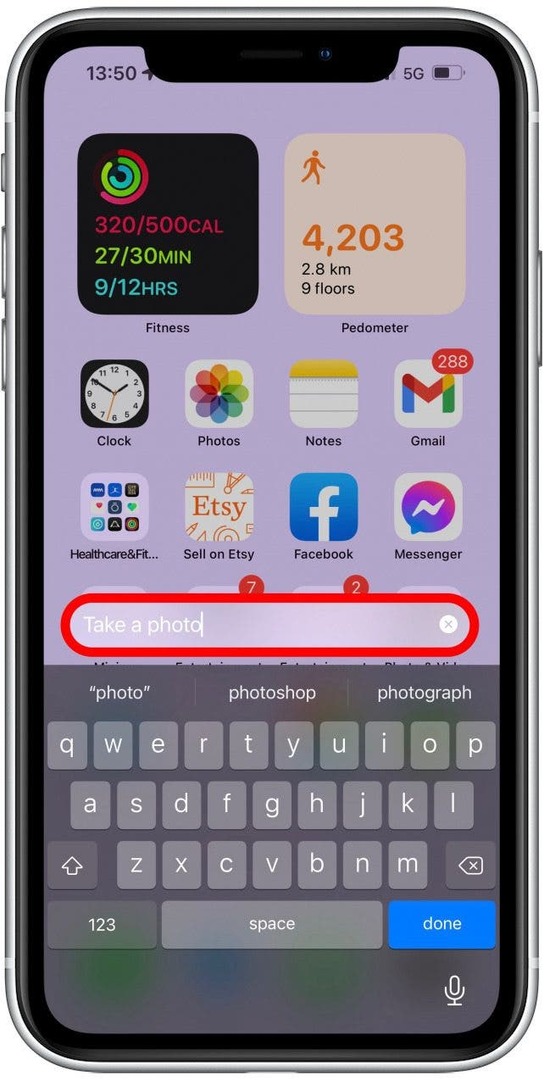
- Siri bo odprla aplikacijo Kamera na vašem iPhoneu v fotografskem načinu na vaši zadnji kameri.
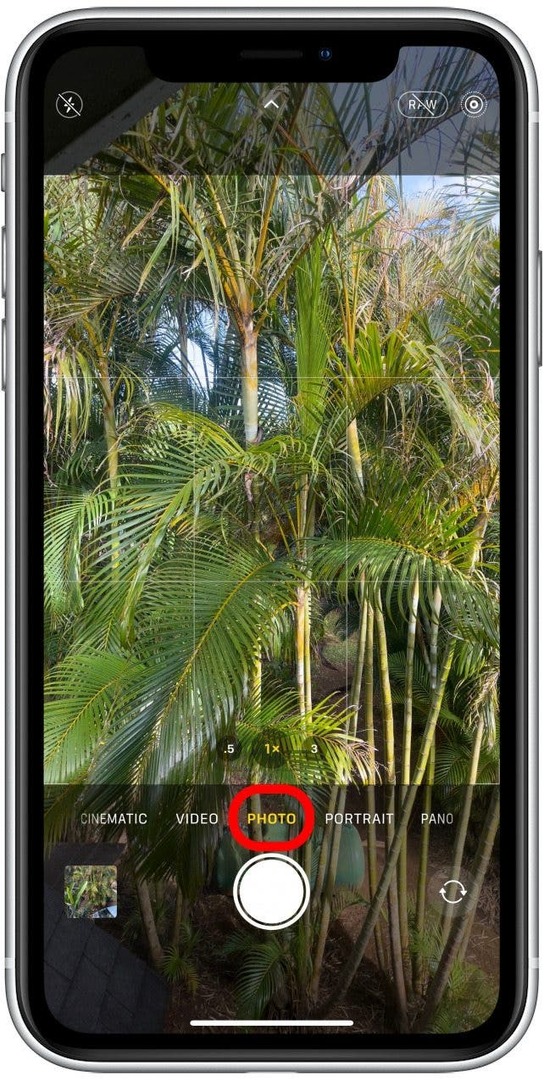
- Dotaknite se sprožilec da posnamete fotografijo.
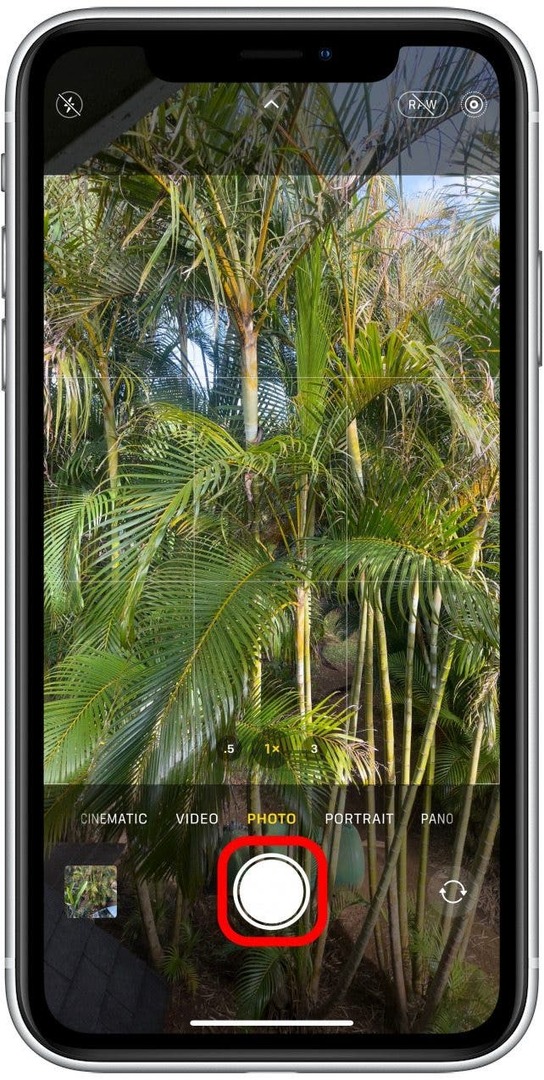
Uporabite lahko zgornje korake in prosite Siri, naj posname selfi, namesto da odpre sprednjo kamero. V preteklosti je bilo mogoče od Siri zahtevati, da odpre določene načine v aplikaciji za kamero, vendar se zdi, da to ni več mogoče. Obstaja možnost, da bo to spet mogoče v ukazih, odvisno od načina, ki ga želite uporabiti.
Vrnite se na vrh
6. Uporaba aplikacije Apple Watch Camera za iPhone
Če imate Apple Watch, potem imate srečo! Z uro lahko odprete aplikacijo in jo uporabite kot daljinski upravljalnik za kamero vašega iPhone-a. Čeprav ima vaša aplikacija Kamera funkcijo časovnika, ne deluje v vsakem scenariju, poleg tega je lahko tekanje naprej in nazaj bolečina. To je odlična možnost, če želite posneti več fotografij, ne da bi se morali vrniti v telefon.
Na primer, če pozirate na pečini, je težko še naprej plezati med telefonom in popolnim mestom za fotografiranje! Uro Apple Watch lahko uporabljate za fotografiranje, če sta vaša ura in telefon v dosegu Bluetooth približno 33 čevljev (10 metrov).
Če želite posneti fotografijo prek Apple Watch, samo odprite aplikacijo Camera.
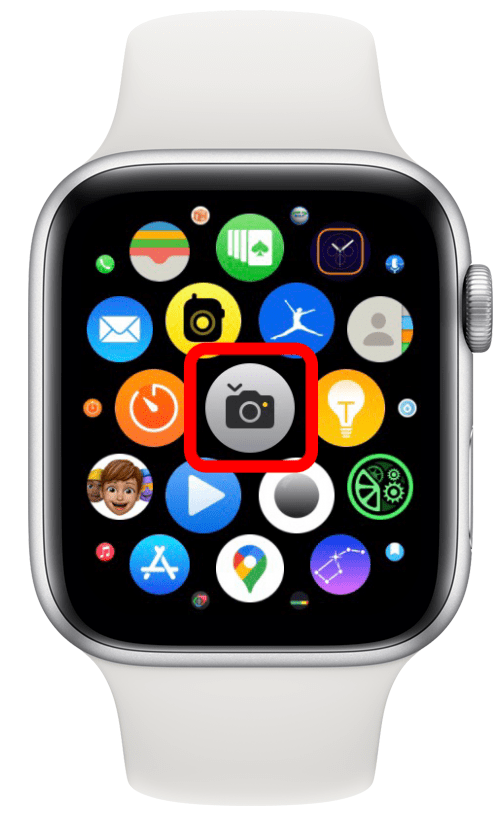
Nato samo tapnite zaklop, kot bi to storili na iPhonu. Za vadnico po korakih preberite ta članek o fotografiranju selfijev in videoposnetkov z Apple Watch.
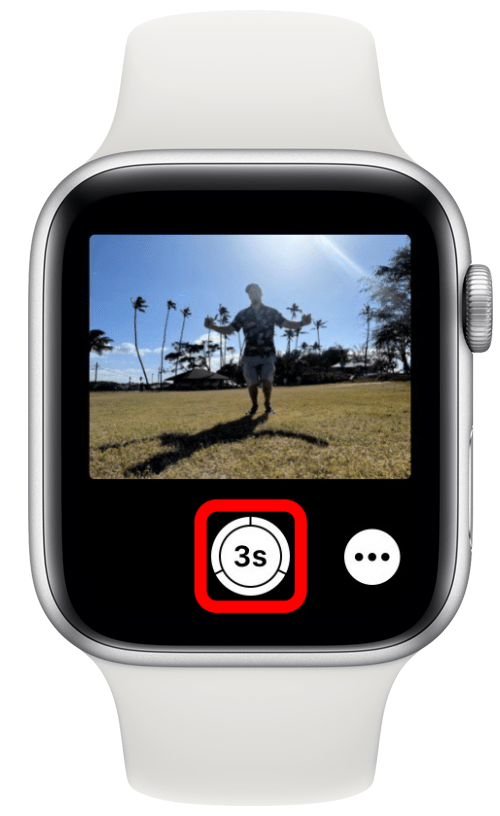
Profesionalni nasvet: Za še hitrejši dostop do kamere na uri Apple Watch lahko številčnici svoje ure dodate zaplet Camera Remote! Lahko se naučite, kako to storiti branje tega članka po korakih.
Vrnite se na vrhZdaj veste, kako odpreti aplikacijo iPhone Camera na več načinov. Morda je najhitreje, če povlečete z začetnega zaslona, ga odprete iz nadzornega centra ali tapnete in pridržite ikono aplikacije Kamera v Docku, da neposredno odprete določen način kamere. Upamo, da vam bodo ti nasveti pomagali ujeti vsak lep spomin!